介绍
很多网友老是找不到合适的元器件符号或封装,自己又懒得做。今天给大家分享一个有关Altium Designer元件库的插件。它依靠贸泽背后强大的数据库和器件库,可以将多种元器件的原理图符号、PCB封装、3D模型直接导入Altium Designer软件中,不仅节省了时间,还避免了我们自己绘制过程中的测量误差、管脚不对应等问题。
废话不多说直接上链接:https://www.mouser.cn/electronic-cad-symbols-models/
在这个网站找到安装Library Loader点击后及可下载。

安装教程
下载解压进入点击Altium Library Loader,将Altium Library Loader 1.7 Setup.ex_后缀给为exe。

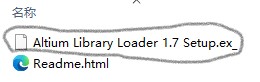
在关闭Altium Designer的情况下点击安装,安装过程简单,此处不再讲解。
安装后,会合成到Altium Designer软件的文件菜单下或工具菜单下。
使用
启动Altium Designer后,点击开始或工具及可以启动插件。
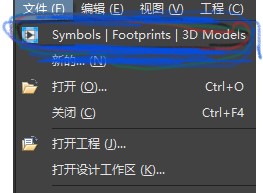
第一次使用插件需要填写Altium Library Loader账号。没有可以直接点击下方的Not Reqistered?
或点击此处进入官网注册。
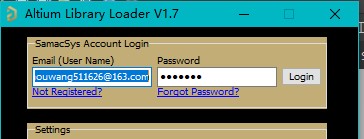
注册完成后输入账号密码点击Login登录。

好了,此刻即可在搜索框中搜索你想要的元器件符号、PCB封装、3D模型了。






















 7158
7158











 被折叠的 条评论
为什么被折叠?
被折叠的 条评论
为什么被折叠?








